引言
在Android环境下,修改MAC地址可以用于解决网络连接问题、隐藏真实MAC地址等需求。本文将详细介绍如何在Android设备上修改MAC地址,并提供多种方法供用户参考。
方法一:通过修改nvram.txt文件
前提条件
设备已Root。
安装ES浏览器或X-plore等文件管理器。
操作步骤
使用ES浏览器或X-plore打开设备上的/etc/firmware/nvram.txt文件(或/system/etc/wifi/nvram.txt)。
找到以下段落:
#macaddr00:11:22:33:44:55
nocrc1
#nvramoverride1
将#去掉,并将00:11:22:33:44:55替换为你想要的MAC地址。
保存文件,然后关闭浏览器或文件管理器。
重启设备,并开启WiFi,新的MAC地址生效。
注意事项
修改前请备份原文件,以防万一。
此方法适用于4.0以上系统。
方法二:使用Android SDK和ADB命令
前提条件
设备已Root。
安装Android SDK和ADB驱动程序。
操作步骤
打开命令窗口,依次输入以下命令:
cd /
cd AndroidSDK/tools
adb shell
在shell环境中,输入以下命令:
su
输入Root密码。
输入以下命令修改MAC地址:
busybox ifconfig wlan0 hw ether XX:XX:XX:XX:XX:XX
其中,XX:XX:XX:XX:XX:XX为你想要的MAC地址。
退出shell环境,重启设备。
方法三:使用第三方应用
前提条件
设备已Root。
安装第三方MAC地址修改应用。
应用推荐
Change My MAC:支持更改Wi-Fi、以太网等网络接口的MAC地址,可生成随机MAC地址,并保存配置文件。
Mac Editor Pro:支持扫描网络连接设备,自定义修改MAC地址,开机自动修改等。
操作步骤
打开应用,按照提示进行操作。
修改完成后,重启设备。
总结
通过以上方法,用户可以在Android环境下轻松修改MAC地址。在选择修改方法时,请根据自身需求和环境选择合适的方法。在修改过程中,请注意备份重要数据,以防万一。